میں iOS 15 ، ایپل میں کئی اضافہ لاتا ہے۔ فیس ٹائم ویڈیو کال کے تجربے کو بہتر بنانے کے لیے نئے بصری اور آڈیو اثرات سمیت۔
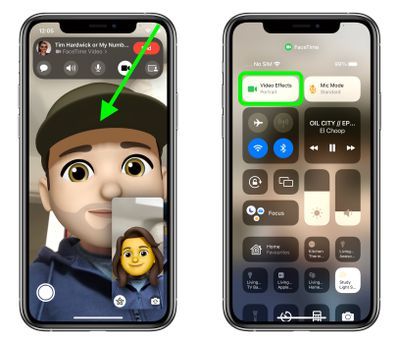
نئی بصری خصوصیات میں سے ایک کالز میں پورٹریٹ موڈ ہے۔ اس موڈ کو فعال کرنے کے ساتھ، آپ اپنے پس منظر کو دھندلا کر سکتے ہیں تاکہ آپ کے پیچھے جو کچھ ہے اس کی بجائے آپ پر توجہ مرکوز ہو۔
میک پر محفوظ موڈ کیا ہے؟
اس خصوصیت کو عام طور پر دیگر ویڈیو کانفرنسنگ ایپس جیسے زوم اور ٹیمز کے ذریعے غیر واضح گھریلو مناظر اور خلفشار یا شرمندگی کے دیگر ذرائع کو دھندلا کرنے کے لیے استعمال کیا جاتا ہے۔ یہ ہے کہ یہ FaceTime میں کیسے کام کرتا ہے۔ iOS 15 چلانے والے iPhones اور iPads پر۔
فلیش کی اطلاع کیسے حاصل کی جائے۔
- لانچ کریں۔ فیس ٹائم ایپ اور ویڈیو کال شروع کریں۔
- کھولیں۔ کنٹرول سینٹر اپنی اسکرین کے اوپری دائیں کونے سے نیچے کی طرف ترچھے سوائپ کے ساتھ۔
- کو تھپتھپائیں۔ ویڈیو اثرات بٹن
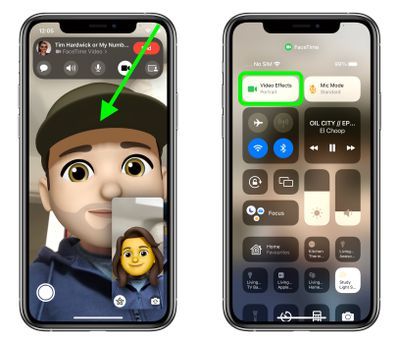
- کو تھپتھپائیں۔ پورٹریٹ بٹن اسے فعال کرنے کے لیے.
- کنٹرول سینٹر کو برخاست کرنے اور کال پر واپس جانے کے لیے اسکرین کے نیچے سے اوپر کی طرف سوائپ کریں۔
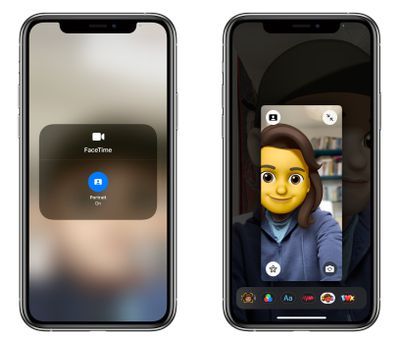
جب تک آپ اپنے بارے میں اپنے نقطہ نظر کو وسیع نہیں کرتے، پورٹریٹ موڈ فعال ہونے پر آپ کو اپنی ظاہری شکل میں زیادہ فرق نظر نہیں آئے گا، لیکن کال کے دوسرے سرے پر موجود شخص کو آپ کا ماحول دھندلا نظر آئے گا، بالکل اسی طرح جیسے پورٹریٹ موڈ تصویر میں۔
متعلقہ راؤنڈ اپس: iOS 15 , آئی پیڈ 15
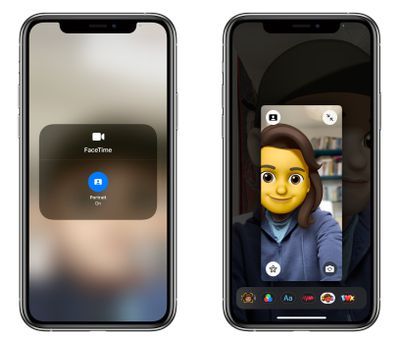
مقبول خطوط